Mac Pro 2013 ( Thunderbolt 2 ) に BizonBOX 3 をセッティング。
[ 注文内容 ]
・BizonBOX 3
・BizonBOX EX HDMI(TITAN Xp の HDMI出力に接続しておく終端)
・NVIDIA TITAN Xp Pascal 12GB
・Power Supply 400w
< Apple >
Thunderbolt 3(USB-C)- Thunderbolt 2アダプタ
< Eny >
Thunderbolt 2 ケーブル
電源ケーブル 3ピンソケット(メス) 〜 3ピンプラグ(オス)
【 注意 】BizonBOX には、電源ケーブルが付属されていません。
[ BizonBOX 3 の設置手順 ]
(1)OSXのセキュリティーロック「Rootless(SIP)」を解除する。
ユーティリティーソフトのターミナルを起動し、現在のセキュリティーロック状況を確認。
「csrutil status」を打ち込み「Return」。
>> System Integrity Protection status: enabled. => SIPがON(ロック中)
>> System Integrity Protection status: disabled. => SIPがOFF(ロック解除中)
SIPがON(ロック中)の場合、以下の要領でロック解除。
1. Macを再起動し、リカバリーモードで起動「Command + R」。
2. メニューバーからターミナルを起動し「csrutil disable」<= ロック解除。
3. Mac再起動。 ※SIP解除できたか確認は、ターミナルを起動し「csrutil status」を打ち込み「Return」で 「>> System Integrity Protection status: disabled.」なら解除できています。
(2)Macを終了し、BizonBOX 3 をMacと接続
1) 梱包ダンボールから出した BizonBOX 3 の底にある、プラスネジ x 4個を緩めて
中に入っている、グラフィックカードの緩衝用のビニールを取り除く。
※プラスネジ x 4個は、柔らかいネジなのでネジ山をナメやすく、プラスドライバーで作業する際は注意。
2) BizonBOX 3 に Thunderbolt 3(USB-C)- Thunderbolt 2アダプタを接続。
3) Thunderbolt 3(USB-C)- Thunderbolt 2アダプタ に Thunderbolt 2ケーブルを接続し反対側をMacに接続。
4) BizonBOX EX HDMI を NVIDIA TITAN Xp の HDMI端子(x1個)に接続。
5) Power Supply 400w のケーブルを BizonBOX 3 に接続し、3P電源端子をコンセントに接続。
(3)BizonBOX のドライバーをDLしインストール
1) BizonBOX に付随のペーパーマニュアルにある「Bizon tech」URLから「bizonboxmac.zip」をダウンロード。
2) 「bizonboxmac.zip」を解凍後にできた「bizonbox」フォルダー内の「bizonbox.prefPane」を
右クリックし「開く」を選択。Macの「システム環境設定」に「BizonBox」がインストールされる。
※Mac管理者のパスワード入力あり。
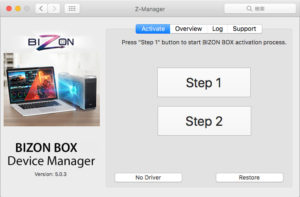
3) 「Step 1」ボタンクリック。BizonBOX のアクティベーションが始まる。
※Mac管理者のパスワード入力あり。
終了すると、Mac再起動。
4) 「Step 2」ボタンクリック。自動で「NVIDIA Web Driver」インストールなど環境設定が行われます。
※Mac管理者のパスワード入力あり。
終了すると、Mac再起動。
5) アップルメニューから「このMacについて」より「システムレポート」を表示すると
無事にグラフィックボードの NVIDIA TITAN Xp 等を認識しているはず。
6) Mac本体と BizonBoxの2枚のグラフィックボードで、Macのモニター環境が拡張されているので
現在、メインモニターに表示されている画面が、Mac本体のモニターか確認。
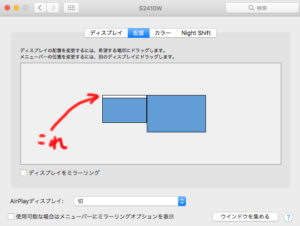
「システム環境設定」の「ディスプレイ」の「配置」から使用するディスプレイに
メニューバー(白いバー)があるか確認(通常左の小さい方)。
※右側にメニューバーが行ってる場合、メニューバーを左側へドラッグして配置。
※環境によって異なる場合があります。
こちらの環境では、ワコム タブレットを使用しているため「マッピング」の設定が必要でした。
※ワコムドライバーは「6.3.24-1」で、「マッピング」の「表示エリア」を「モニタ1」に設定。
(4)NVIDIA Mac用 CUDA ドライバーをDLしインストール
NVIDIA から、NVIDIA Mac用 CUDA ドライバーをインストールしないと
Adobe Premiere、After Effects等で、eGPUを選択・使用できませんでした。
インストール後は、Macを再起動し BizonBox 3 の設定は完了です。
ちなみに…。
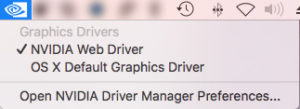
NVIDIA Web Driver で、「OS X Default Graphics Driver」を選択すると
NVIDIA TITAN Xp が読み込まれないようでした。
このままだと、Macのセキュリティーロックは解除されたままなのでロックをかけました。
1. Macを再起動し、リカバリーモードで起動「Command + R」。
2. メニューバーからターミナルを起動し「csrutil enable」<= ロック。
※ロックしても問題なくeGPUは読み込まれています。
Macのセキュリティーを再ロックすると、次回起動時に
GPUが読み込まれないことが発覚しました。
BizonBox 使用時は「アンロック」状態のままで使用する必要があります。
(5)ソフトで検証
・Adobe CC 2017 の Premiere、After Effects、PhotoShop、Illustrator、
DaVinci Resolve 14 ではeGPUが、読み込まれていました。
・Cinema 4D R19 ですが、eGPUは認識されていませんでした。
現在の ProRender では、使用できないようです。
※デモ版のRedshift render では、認識されていました。
はじめまして。
私もD700を2枚挿ししたMac Pro 2013を使用している者です。
私の場合はOSはBootcampでWindows8.1、使用ソフトは主にPremiere、AfterEffects、Cinema 4Dなのですが、BootcampのせいかCC2017にしたあたりから、FHDのAVI素材でもPr、AEともにプレビューが遅かったりコマ落ちしたりするようになってしまいました。
そこで以前からBizon Boxについても色々と調べていまして、今回こちらの記事を拝見させていただきました。
とても詳細な記事で非常に参考になりました。
大変不躾なんですが、もしよろしければ、いくつか質問させていただけますでしょうか。
・BizonのサイトにはMac Pro 2013は「BizonBOX 3ではなくて2Sを使え」と記載されているようなのですが3でも特に問題なく使用できるのでしょうか?
・またAdobe CC 2017の使用感は以前とは比べ物にならないくらい向上するのでしょうか?
もしよろしければご返信いただければ幸いです。
長文で申し訳ありません。
よろしくお願いいたします。
はじめまして、ブログに訪問いただきまして
ありがとうございました。
ソフト・プラグイン側でGPU対応されているものは
処理の高速化が期待できています。
ご質問の「BizonBOX 3ではなくて2Sを使え」の件ですが
海外フォーラムでも掲載されていましたが
販売元へのメール質問で「Mac Pro 2013(Thunderbolt2)へ
BizonBox 3(Thunderbolt 3)の接続も、Appleの変換ケーブルを使い
接続することが可能で、使用に問題ありません。」とのことです。
その際、転送レートのボトルネックで「Thunderbolt 2」以内でしか
速度アップは見込めないようですが…。
※MacでのGPUの使用速度については、100%の速度が出ないようですので
Mac側が「Thunderbolt 3」になったとしても、現状では、さほど
スピードは変わらない気がします。
Adobeのソフトに関しては(特にプレミア)、CS6が最速のようです。
当方では、現在 CC 2017ですが、特に体感速度が上がった感じはありません。
AfterEffects の GPU系プラグインは、少しだけ処理が上がった気はします。
ですが、時代的にGPUに演算処理を分担させる流れになっていますので
今後、Abobeを含め、様々なソフトで高スペックなGPUは必須になってくるのでは
ないでしょうか。
ソフト側でのさらなる最適化を待つ必要があると思います。
上記とは別に気になるのですが、BootcampでのWin起動の場合
Mac・Win機を単体で使用させた時に比べて、GPU処理性能が
遅くなるという記事をどこかで観た気がします。
参考になっていませんが…。
迅速なご返信、ありがとうございます!
BizonBoxは変換ケーブさえ使用すれば3でも使えるんですね。
海外フォーラムはチェックしていませんでした。
大変参考になる情報、ありがとうございます!
BootcampではGPUの性能が十分に発揮できないという話は
私もAppleかAdobeから聞いたことがあります。
ただ私の場合、どうしてもWindowsで作業をしなくてはならず
本来であればPCを買い直せばいいのですが
だだでさえMacProも高額だったため
なんとか今の環境のままeGPUを買い足すことで改善されないかと
いろいろと調べている次第です。
しかしBizonBOXも高額なため
どうしても圧倒的なパフォーマンスの向上を期待してしまいます。
(CS6へのダウングレードも考えているのですが
プラグインの対応なども考慮すると二の足を踏んでいる状態です…)
今後どうするか、PCの買い替えも視野に入れ再検討したいと思います。
今回は大変有益な情報、ありがとうございました。
今後も拝見させていただきます。
よろしくお願いいたします。